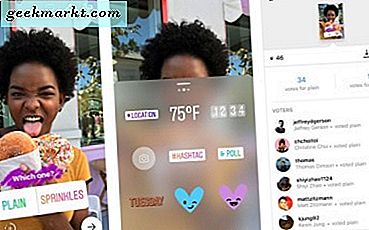De fleste Android-smartphones giver dig mulighed for at dele mobildata via hotspot. Nogle avancerede Android-telefoner som Samsung Note 9, Pixel 3 lader dig endda del WiFi via hotspot. Men i begge situationer begrænser Android deling af dine VPN-tjenester. Heldigvis er der en løsning, der lader dig gøre det med enkel tredjepartsappinstallation.
Dette er praktisk, når du vil se geografisk begrænset indhold på enheder som chromecast og Roku, der ikke har en indbygget mulighed for at ændre DNS eller installere VPN-app. Så lad os se, hvordan vi deler en VPN på Android.
Sådan deles VPN på Android
Trin 1: Først og fremmest skal du få din rodfæstede Android-enhed. Derefter skal du installere en gratis app VPN Hotspot fra Google Play Butik.
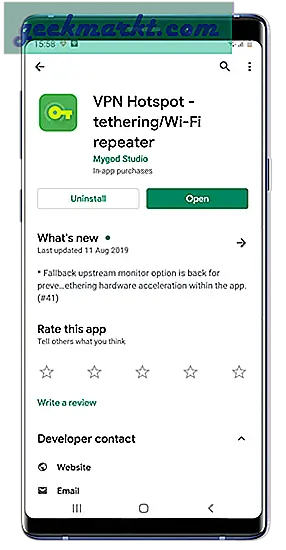
Læs: Sådan konfigureres din egen VPN-server i skyen
Trin 2: Efter installationen, når du først åbner appen, bliver du bedt om tilladelse til superbruger (rod). Hvis du ikke har Magisk Manager eller SuperSU installeret, beder appen ikke om, at den ikke er en rodfæstet enhed.
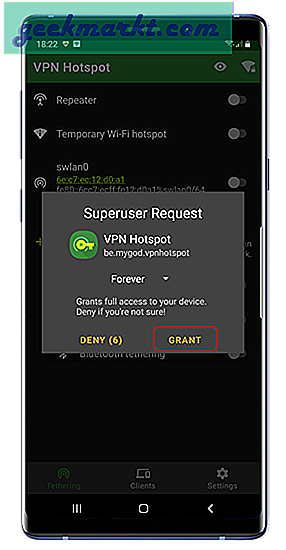
Trin 3: Tænd dine mobildata eller Wi-Fi i overensstemmelse hermed. Tænd din VPN-app, og tænd senere Mobile Hotspot.
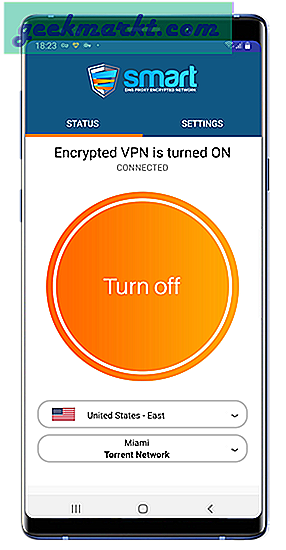
Til sidst skal du gå over til VPN Hotspot-appen og trykke på "Wi-Fi-hotspot". Dette vil føre til oprettelse af et virtuelt trådløst LAN med et navn som “swlan0”. Du skal trykke på kontakten ved siden af den for at tænde VPN-hotspot.
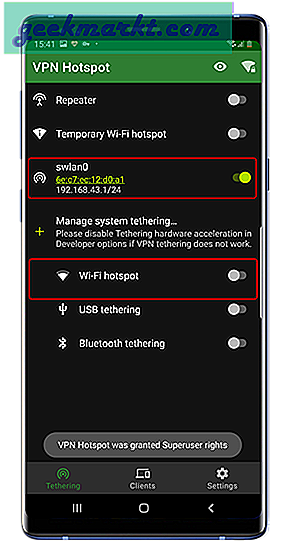
Hvis du får en fejl, der siger "Oprettet proces er ikke en skal", skal du sørge for at have givet rodtilladelser til VPN Hotspot-appen.
Trin 4: Derefter skal du slutte den anden enhed som Chromecast, Roku eller endda din bærbare computer til Mobile Hotspot normalt. Du har det samme oprindelige Wi-Fi-navn og legitimationsoplysninger. Når du opretter forbindelse til det mobile hotspot, vil du se din enhed vises i fanen Client i VPN Hotspot-appen.
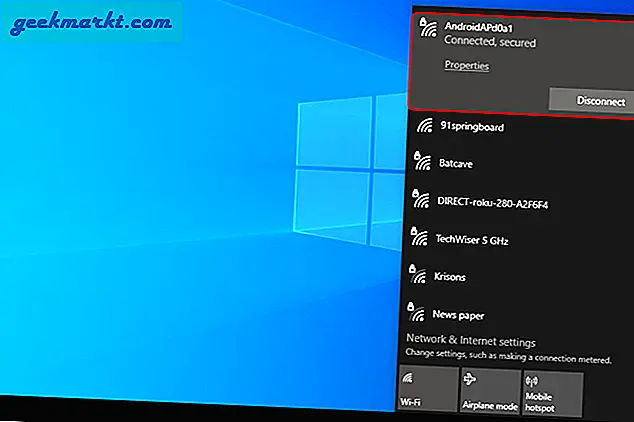
Hvis du ikke har internet, der fungerer på den tilsluttede enhed, skal du ændre din DNS-server til 8.8.8.8 eller en hvilken som helst offentlig DNS-server. Der er store chancer for, at den tilsluttede enhed tager DNS-serveren som 192.168.43.1. Nu er denne DNS-server din mobil, som ikke har nogen poster. Derfor er det ikke i stand til at løse DNS-navne for dig.
Du kan, hvis DNS-serveren fungerer ved at pinge 8.8.8.8 og derefter google.com. I de fleste tilfælde vil IP-adressen være pingbar, men DNS-navnet google.com gør det ikke. Dette betyder, at DNS-serveren ikke er i stand til at løse DNS-navnet "google.com", da det ikke har nogen poster, eller DNS-serveren ikke er konfigureret på det.
ping google.com

Afsluttende ord
VPN-hotspot-appen er en fantastisk app til at dele din VPN med alle dine hjemmeenheder. Bemærk, at VPN-hotspot ikke foretager permanente ændringer i dine wi-fi- eller leverandørfiler med kun en undtagelse. For Android 9+ enheder, hvis du konfigurerer repeater-legitimationsoplysninger, ændres appen “/Data/misc/wifi/p2p_supplicant.conf” eller “/Data/vendor/wifi/wpa/p2p_supplicant.conf” filer. For at vende den tilbage skal du bare slette den fil og genstarte din enhed.
Hvis internettet holder op med at arbejde på en hvilken som helst enhed, skal du prøve at rydde DNS eller genstarte den berørte enhed. For andre spørgsmål om appen kan du besøge VPN Hotspots GitHub-side. Appen har en ekstremt aktiv udvikling, og udvikleren reagerer hurtigt på forespørgsler.
For yderligere yderligere spørgsmål eller afklaringer, lad mig det vide i kommentarerne nedenfor.
Læs også: Sådan konfigureres VPN på Windows 10